Nastavte časovač na vypnutie počítača. Ako nastaviť časovač na vypnutie počítača
Funkcia vypnutia počítača určený čas je pre mnohých používateľov nevyhnutný. Nie je nič pohodlnejšie, ako nastaviť časovač a venovať sa svojej práci. Po skončení filmu, hudby alebo dokonca sťahovania z internetu sa počítač sám vypne. Ako teda nastaviť časovač na počítači? Windows 7 ponúka množstvo riešení zabudovaných do operačného systému, s ktorými začneme diskusiu o probléme.
Príkazový riadok
to najjednoduchší spôsob ako nastaviť časovač na vypnutie počítača. Najprv musíte spustiť špeciálny príkazový riadok. Môžete to urobiť dvoma spôsobmi:
- Otvorte ponuku Štart. Nájdite a kliknite na položku ponuky "Spustiť".
- Na pracovnej ploche stlačte kombináciu klávesov R + Win.
Teraz v zobrazenom okne musíte zaregistrovať nasledujúci príkaz: shutdown -s -f -t xx. Každý argument má tiež svoj význam, takže buďte veľmi opatrní. Bezpodmienečne musíte napísať -t a určiť počet sekúnd (xx), po ktorých sa počítač vypne. Musíte tiež zadať argument, ktorý určuje režim vypnutia počítača.
- -s úplne vypne počítač.
- -l ukončí reláciu (zmena používateľa). Dá sa použiť, ak má počítač heslo. Po uplynutí času sa počítač ukončí účtu, ale nevypne sa, ale jednoducho vám nedovolí znova vstúpiť.
- -r reštartuje počítač.
Po napísaní príkazu do riadku kliknite na „OK“. Otvorí sa okno a spustí sa odpočítavanie. Aj keď ho zatvoríte, časovač bude pokračovať vo svojej práci pozadie a vypnite počítač, keď nastane správny čas.
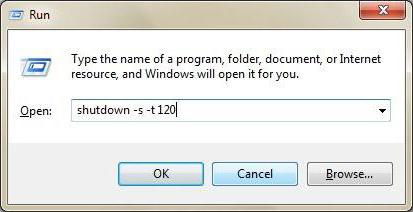
Windows XP a zostavy
Ako prepnúť počítač na časovač vypnutia? Windows sa menil z verzie na verziu a spolu s ňou pribudli aj nové funkcie do riadiaceho systému. malé zmeny. Ak predchádzajúci príkaz nefunguje na vašom počítači, skúste zmeniť jeho syntax. Ak to chcete urobiť, použite lomku namiesto pomlčky. V tomto prípade bude napísaný príkaz vyzerať ako shutdown / s / f / t xx.
Windows 10 a rozšírené možnosti
Samostatne stojí za zmienku o modernejších operačných systémoch. Pred nastavením časovača v počítači (Windows 10) musíte poznať niektoré ďalšie možnosti. Možno vám budú užitočné:
- -f prinúti všetko uzavrieť spustených aplikácií. Tento atribút by ste mali použiť, ak sa bojíte zamrznutia programu a chýb.
- -o je k dispozícii iba vo verziách začínajúcich na „desiatky“. Používa sa s voľbou -r. Po reštarte sa zobrazí ponuka s ďalšími možnosťami zavádzania.
- -i zobrazí GUI. Všetky potrebné parametre môžete nastaviť manuálne bez toho, aby ste si zapamätali mnoho ďalších atribútov a parametrov.
- -a zruší proces vypínania počítača.
Keď teda viete, ako nastaviť časovač vypnutia počítača (Windows 7), môžete ľahko vypnúť akýkoľvek operačný systém, dokonca aj Linux.
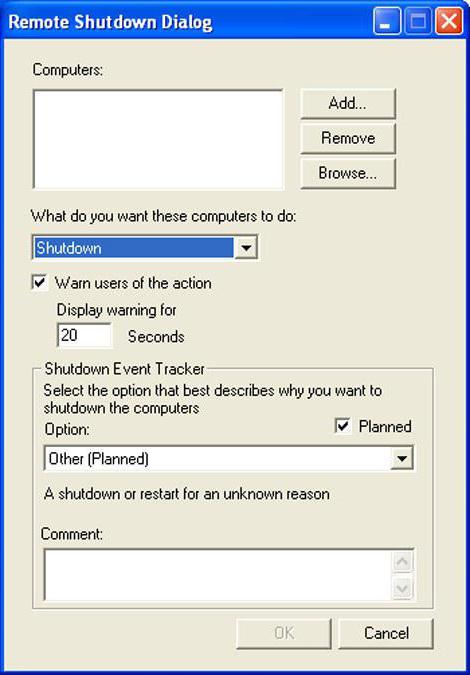
Plánovač
Ďalší spôsob, ako nastaviť časovač vypnutia počítača. Windows 7 a akýkoľvek iný podobný operačný systém má vstavaný nástroj, ktorý vám umožňuje priradiť určité úlohy. Ak chcete správne používať túto funkciu, postupujte podľa pokynov nižšie:
- Otvorte ponuku Štart. Cez vyhľadávací panel nájdite a spustite „Plánovač úloh“.
- V okne, ktoré sa otvorí, v ľavom stĺpci vyberte "Knižnica".
- Vpravo v časti „Akcie“ zapnite „Vytvoriť jednoduchú úlohu“.
- Najprv mu dajte názov a popis. Napríklad: „Vypnutie o xx minút“.
- Potom zadajte interval behu. Počítač môžete prinútiť vypnúť sa každý deň o 22:00 alebo len dnes vykonať jednorazovú operáciu.
- Nastavte dátum a čas, kedy sa má úloha spustiť.
- Vyberte "Spustiť program".
- Teraz môžete do poľa "Program" napísať príkaz na vypnutie. Do poľa "Argumenty" pridajte všetky potrebné argumenty (-s -t xx).
Teraz, v závislosti od nastavení, sa v určitom čase spustí zadaný príkaz. Pred používateľom sa zobrazí varovné okno a začne sa odpočítavanie a osoba bude mať možnosť zrušiť vypnutie.
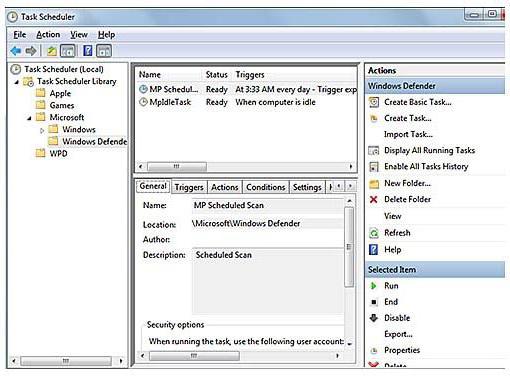
vypnúť
Existuje ďalší spôsob, ako zapnúť počítač na časovač. Pomôžu vám s tým programy tretích strán. Jedným z takýchto nástrojov je PowerOff. Má širokú škálu užitočných funkcií:
- Program vám umožňuje zakázať Osobný počítaččasovač a rozvrh.
- Môžete vytvoriť závislosť časovača na Prehrávač WinAmp, rýchlosť internetového pripojenia a zaťaženie procesora.
- Mať svoj vlastný plánovač.
- Autorun.
Charakteristickým rysom programu je schopnosť interakcie s inými programami:
- CPU. Táto funkcia je ideálna pre tých, ktorí sú dobre oboznámení s možnosťami vlastného stroja. Ak sa rozhodnete opustiť počítač cez noc a vykonať nejakú úlohu, môžete zmerať úroveň využitia procesora. Keď je operácia dokončená a zaťaženie procesora klesne pod určenú úroveň, pomôcka automaticky spustí časovač vypnutia alebo jednoducho „vypne“ počítač.
- Internet. Ako dať počítač na časovač, ak sťahujete veľké súbory pomocou prehliadača? PowerOff pomôže vyrovnať sa s týmto problémom. Program umožňuje sledovať úroveň prichádzajúcej prevádzky a vypnúť počítač, keď klesne pod požadovanú úroveň (koniec sťahovania).
- Hudba. bohužiaľ, túto možnosť funguje iba s programom WinAmp. Ak radi zaspávate pri svojej obľúbenej hudbe, môžete určiť počet skladieb, po ktorých utilita vypne počítač.
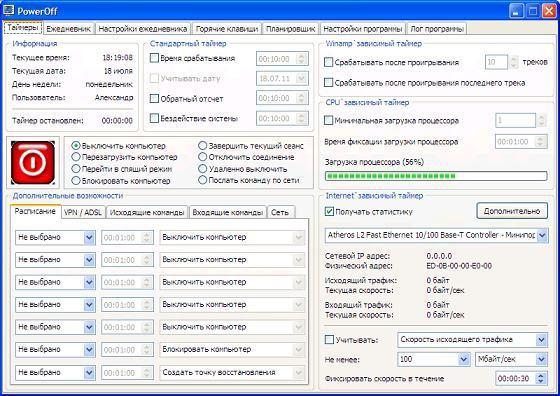
MTorrent
O niečo skôr sme spomenuli, ako dať počítač na časovač pri práci s internetom. V prípade prehliadača vám nepochybne pomôže program PowerOff. Teraz však len málo ľudí používa prehliadač na sťahovanie súborov. Väčšina stránok a dokonca aj ihrísk uprednostňuje používanie torrentov.
Ak teda na sťahovanie použijete túto pomôcku, môžete použiť vstavanú funkciu na vypnutie počítača. Ak to chcete urobiť, spustite mTorrent. Na hornom paneli kliknite na tlačidlo „Nastavenia“. V rozbaľovacej ponuke nájdite „Dokončenie Windows funguje" a presuňte naň ukazovateľ myši. Otvorí sa posledná ponuka. V nej môžete vybrať požadovanú akciu po dokončení všetkých sťahovaní. Hlavná vec - nevyberajte položku s distribúciami (pretože zvyčajne nikdy nekončia) a nezamieňajte "Ukončiť program" s "Vypnúť počítač".

Začlenenie
Ak vás zaujíma, ako zapnúť počítač, potom sme nútení vás sklamať. Žiadny program nebude môcť spustiť vypnutý počítač. Avšak osoba oboznámená s obvodmi a najjednoduchšími znalosťami elektroniky môže dobre pripojiť elektronický budík k vodičom vedúcim od vypínača počítača k základná doska. Týmto spôsobom môžete vytvoriť externý časovač, ktorý vám umožní zapnúť stroj v určený čas.
Stáva sa, že počítač pracuje dlho a úlohu dokončí až potom na dlhú dobu. Človek však potrebuje robiť veci v reálnom svete aj vo virtuálnom svete. V tomto prípade veľmi pomáha časovač vypnutia. Počítač so systémom Windows 7. Samozrejme, existujú aplikácie, ktoré majú nastavenie spánku a vypnutia, no nie každý program má túto schopnosť.
Napríklad, ak si stiahnete dlhú sériu, ale nechcete celú noc počúvať bzučanie počítača, stačí zabezpečiť jeho vypnutie. Spolu s programami, ktoré sú navrhnuté špeciálne na riešenie tohto problému, už existujú štandardné nástroje systému Windows. Dá sa použiť aj v systéme Windows xp.
Štandardný nástroj
Je v operačný systém štandardný program, ktorý sa aktivuje po niekoľkých akciách:
- Kliknite na tlačidlo Štart;
- Prejdite na Programy >> Štandardné;
- Kliknite na položku Príkazový riadok.
Otvorí sa rozhranie ovládacieho reťazca systému Windows.
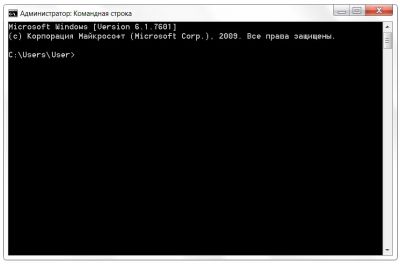
Nie je GUI ktorú mnohí ľudia zvyknú používať. Ide však o to, že takýto program je ešte jednoduchší, hlavná vec je vedieť určité príkazy. V tomto prípade by ste mali zadať shutdown /? a potom stlačte kláves Enter. Na monitore sa zobrazia všetky informácie o špeciálnej vypínacej aplikácii. Ak chcete zapnúť počítač do režimu spánku alebo ho nastaviť na vypnutie, potrebujete iba tri písmená:
- s - znamená vypnutie počítača;
- t - označuje časové obdobie, po ktorom sa počítač vypne;
- a - umožňuje zrušiť vypnutie.

Výsledkom je, že ak chcete vypnúť Windows 7 alebo xp približne na hodinu, mali by ste napísať príkazový riadok fráza shutdown -s -t 3600. Oznámenie v systéme Windows 7 sa zobrazí takto:
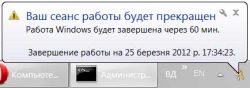
Na operačnej sále systém Windows xp, objaví sa špeciálne okno, v ktorom bude prebiehať odpočítavanie.

Ak chcete veci ešte zrýchliť, jednoducho otvorte ponuku Štart a kliknite na položku Spustiť.

Čo však robiť, ak túžba ponoriť počítač do vypnutia je preč? Mňa napríklad napadlo trochu viac pracovať. Môžete jednoducho zadať shutdown -a.
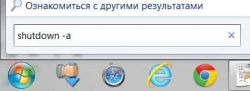
Automatické spôsoby
Aby sa nepísali nezrozumiteľné riadky softvérové prostredia môžete používať aplikácie. V systéme Windows 7 je to obyčajný program plánovača úloh, ktorý môže počítač prepnúť do režimu spánku alebo ho jednoducho vypnúť podľa plánu. Toto štandardná užitočnosť poskytuje skvelé príležitosti, pretože si môžete nastaviť pravidelný plán zapínania a vypínania. To je veľmi výhodné, ak je používateľ napríklad ďaleko od domova a vzdialený prístup do počítača vyžaduje neustále začlenenie.
V systéme Windows xp je to program s názvom Časovač vypnutia, vyzerá takto:

Všetko je tu jednoduché, ovládanie je intuitívne a nie je potrebná žiadna inštalácia. Môžete tiež nastaviť režim spánku a vypnutia. Tento úžasný program zobrazí 10 sekúnd pred vypnutím špeciálne okno, v ktorom môžete zrušiť rozhodnutie o vypnutí počítača. Je skvelé, že teraz už nemusíte čakať, kým žiadne aplikácie dokončia svoje úlohy. Prirodzene, ak sa k veci postavíte múdro, život sa výrazne zjednoduší.
Časovač vypnutia počítača - užitočná funkcia počítač, ktorý je možné aktivovať štandardnými nástrojmi Windows aj programami tretích strán. S touto funkciou v nastav čas váš počítač sa automaticky vypne. Nižšie sa pozrieme na niekoľko spôsobov, ktoré vám umožnia nastaviť časovač na vypnutie počítača.
Metóda 1. Cez okno "Spustiť".
Najjednoduchšie a cenovo dostupný spôsob. Ak ho chcete použiť, musíte zavolať okno "Spustiť" súčasným stlačením klávesov Win+R a v zobrazenom okne zadajte nasledujúci príkaz:
vypnutie -s -t X
Kde X – čas zostávajúci do zapnutia počítača v sekundách.
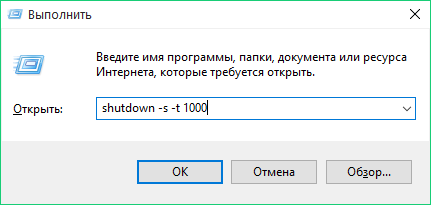
Na obrazovke sa zobrazí správa informujúca o tom, že počítač bude automatické vypnutie po danom čase.
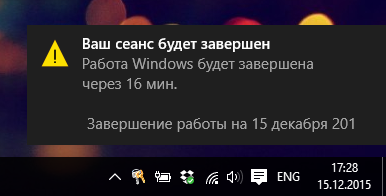
Upozorňujeme, že po uplynutí určeného času sa počítač automaticky vypne, ale s návrhom na uloženie informácií do spustené programy. Ak chcete, aby bol počítač nútený vypnúť, budete musieť pridať argument "-f" . Potom bude príkaz vyzerať takto:
vypnutie -s -t -f X
Ak z nejakého dôvodu zmeníte názor na automatické vypnutie počítača, potom na vypnutie časovača znova spustite okno Spustiť pomocou klávesov Win + R a v zobrazenom okne zadajte nasledujúci príkaz:
vypnutie -a
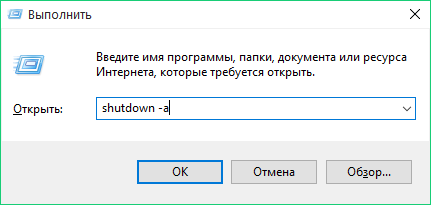
Metóda 2: Použitie plánovača úloh
Štandardný program "Plánovač úloh" tiež schopný nastaviť časovač na automatické vypnutie počítača.
Ak chcete časovač nastaviť týmto spôsobom, pomocou vyhľadávania v "Štart" (pre Windows 7) alebo vyvolaním vyhľadávacieho panela pomocou kláves Win+Q (pre Windows 8 a vyššie), zadajte názov hľadaného programu a otvorte výsledok.
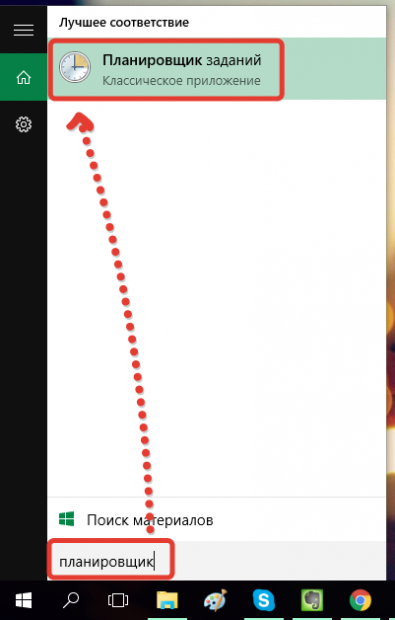
Na pravej strane okna prejdite na "Vytvorte jednoduchú úlohu" .
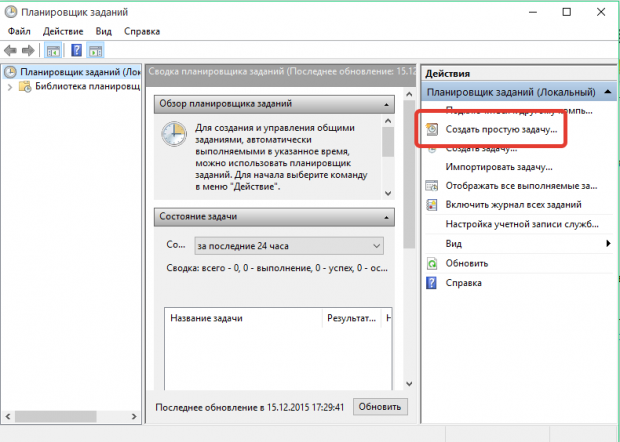
Ak chcete začať, zadajte názov úlohy a potom kliknite na tlačidlo "ďalej" prejsť na druhý krok.
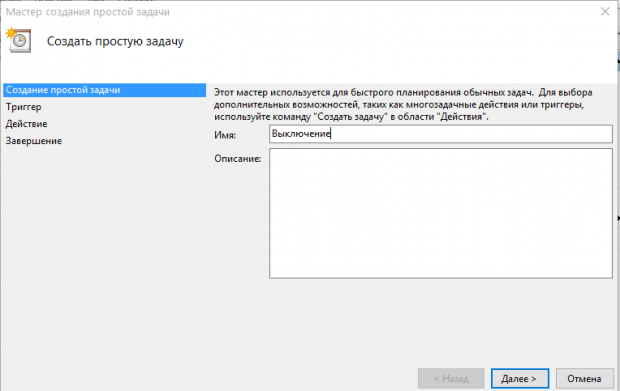
V ďalšej záložke "spúšťač" nastavená položka "raz" , iba ak nechcete, aby sa počítač vypínal pri určitej frekvencii. Kliknite na tlačidlo "ďalej" .
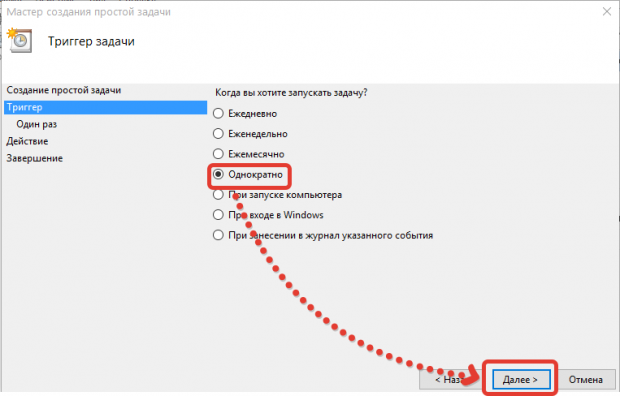
Zadajte dátum a čas, kedy dôjde k automatickému vypnutiu.
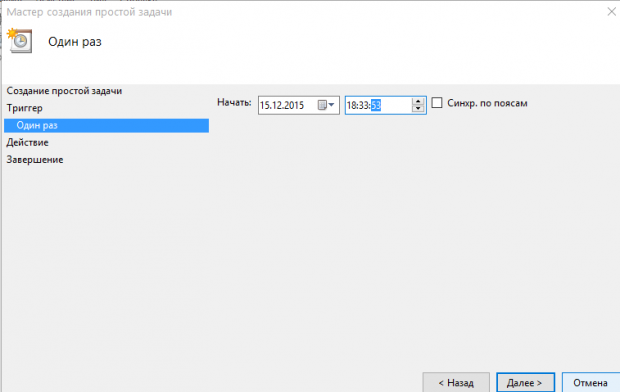
Dosiahnutie sekcie "akcia" , ponechajte možnosť zaškrtnutú "Spustiť program" .
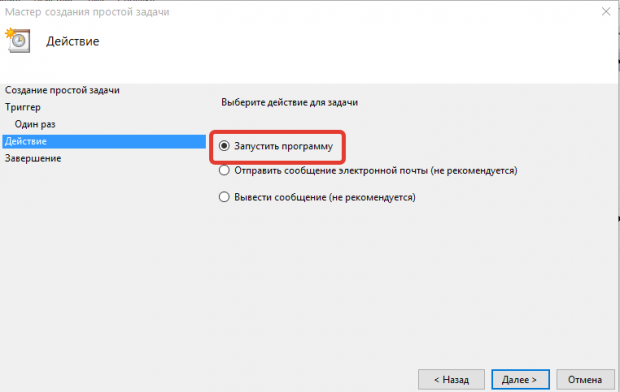
V grafe "Program alebo skript"
budete musieť zadať "vypnúť"
(bez úvodzoviek) a v stĺpci "Pridať argumenty"
špecifikovať "-s"
.
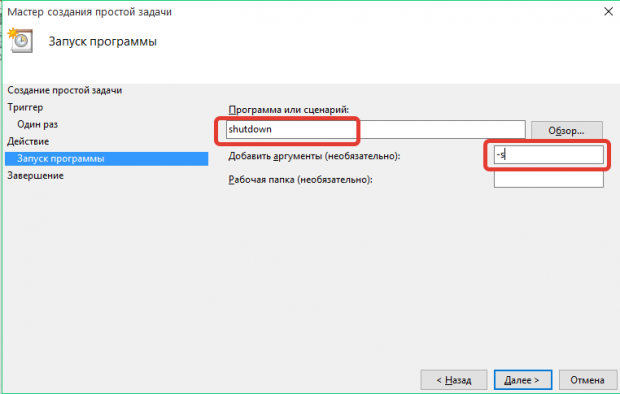
Skontrolujte svoje zmeny. Ak je všetko správne, kliknite na tlačidlo "pripravený" .
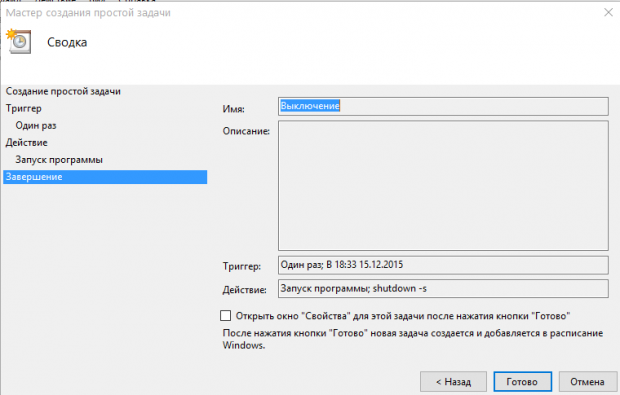
Ak potrebujete zrušiť nastaviť časovač v Plánovači prejdite do sekcie "Knižnica plánovača úloh" , nájdite svoju úlohu v zozname, kliknite na ňu kliknite pravým tlačidlom myši myšou a kliknite na položku "Odstrániť" .
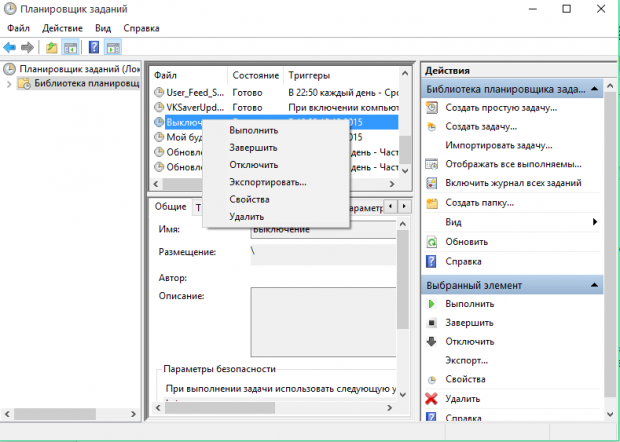
Metóda 3. Použitie program tretej strany"Časovač spánku"
ale štandardné prostriedky Windows úplne stačí nastaviť časovač na vypnutie PC, existujú riešenia od vývojárov tretích strán, kde nemusíte zadávať žiadne príkazy.
časovač spánku je jednoduchý nástroj so základným rozhraním. Po stiahnutí programu z odkazu na konci článku je potrebné program nainštalovať do počítača. V dôsledku toho sa na obrazovke zobrazí miniatúrne okno programu.
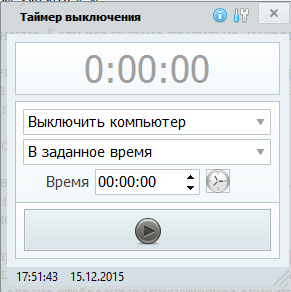
V prvom odseku budete musieť vybrať akciu pre počítač. Predvolená položka je "Vypnúť počítač" , ale môžete si vybrať aj reštart, hibernáciu, hibernáciu, vypnutie internetu a ďalšie.
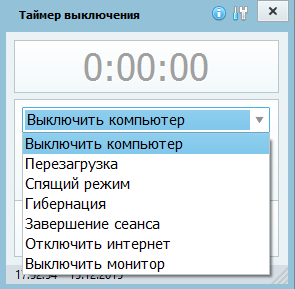
Ďalej budete musieť určiť čas, kedy bude časovač vypnutia fungovať. Konfiguráciu môžete dokončiť výberom tlačidla v spodnej časti okna. "Štart" .
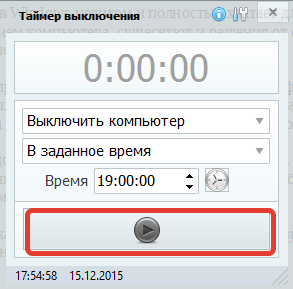
Časovač zobrazí zostávajúci čas, kým sa počítač nevypne. Časovač môžete zastaviť stlačením tlačidla. "zastaviť" .
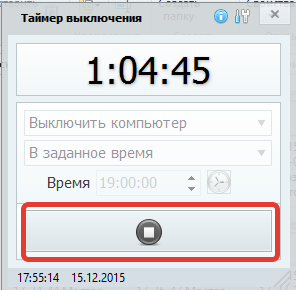
Pomocou časovača vypnutia si prácu pri počítači môžete organizovať oveľa pohodlnejšie.
